So reparieren Sie die Office 365-Installation unter Windows 10
Aktualisiert Marsch 2023: Erhalten Sie keine Fehlermeldungen mehr und verlangsamen Sie Ihr System mit unserem Optimierungstool. Holen Sie es sich jetzt unter - > diesem Link
- Downloaden und installieren Sie das Reparaturtool hier.
- Lassen Sie Ihren Computer scannen.
- Das Tool wird dann deinen Computer reparieren.
Haben Sie Probleme mit einem der Microsoft Office 365-Programme? Möchten Sie Office 365 unter Windows 10 reparieren, ohne es tatsächlich neu zu installieren? In diesem Handbuch erfahren Sie, wie Sie die Office 365-Installation unter Windows 10 sicher reparieren.
Seit Microsoft Office 365 eingeführt hat, kaufen viele PC-Benutzer abonnementbasiertes Office 365, anstatt sich für herkömmliche Office-Versionen zu entscheiden. Einer der Vorteile von Office 365 besteht darin, dass der Benutzer immer die neueste Version von Microsoft Office verwenden kann.
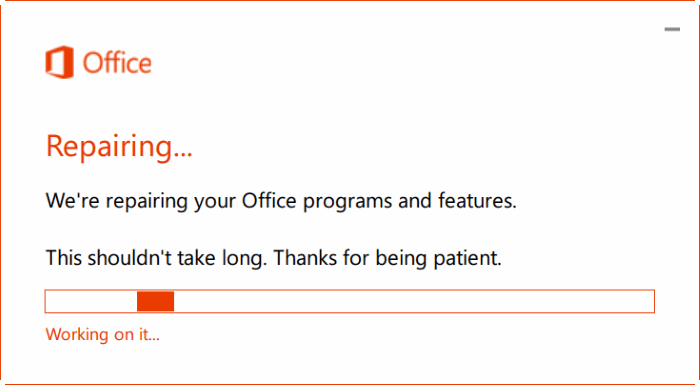
Obwohl Office 2010 und Office 2013 mit Windows 10 kompatibel sind, verwenden die meisten Benutzer Office 365 und Office 2016 unter Windows 10.
Wichtige Hinweise:
Mit diesem Tool können Sie PC-Problemen vorbeugen und sich beispielsweise vor Dateiverlust und Malware schützen. Außerdem ist es eine großartige Möglichkeit, Ihren Computer für maximale Leistung zu optimieren. Das Programm behebt häufige Fehler, die auf Windows-Systemen auftreten können, mit Leichtigkeit - Sie brauchen keine stundenlange Fehlersuche, wenn Sie die perfekte Lösung zur Hand haben:
- Schritt 1: Laden Sie das PC Repair & Optimizer Tool herunter (Windows 11, 10, 8, 7, XP, Vista - Microsoft Gold-zertifiziert).
- Schritt 2: Klicken Sie auf "Scan starten", um Probleme in der Windows-Registrierung zu finden, die zu PC-Problemen führen könnten.
- Schritt 3: Klicken Sie auf "Alles reparieren", um alle Probleme zu beheben.
Reparieren Sie Ihr unter Windows 10 installiertes Office 365
Für häufig auftretende Office 365-Probleme steht ein offizielles Office 365-Tool zur Fehlerbehebung zur Verfügung, das jedoch möglicherweise nicht alle Office 365-Probleme und -Fehler beheben kann.
Wenn beim Öffnen oder Verwenden eines der Office 365-Programme Probleme auftreten, können Sie diese Probleme schnell beheben, indem Sie die Office 365-Installation unter Windows 10 reparieren. In diesem Handbuch werden die einzelnen Schritte zur Reparatur von Office 365 beschrieben Installation unter Windows 10.
Schritt 1: Öffnen Sie das Startmenü und klicken Sie auf das Symbol Einstellungen , um die App Einstellungen zu öffnen. Wenn das Startmenü nicht geöffnet wird, öffnen Sie die Einstellungen-App mit dem Hotkey Windows-Logo + I.
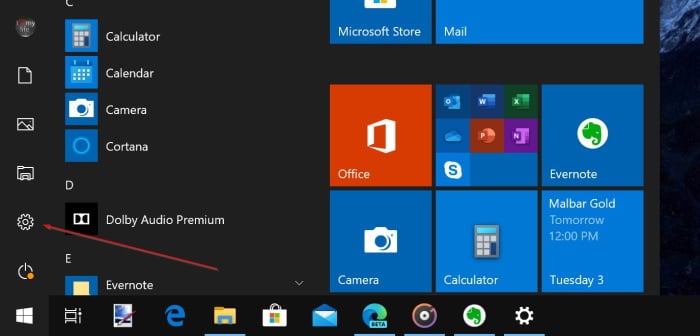
Schritt 2: Wechseln Sie in der Einstellungen-App zu Apps \u0026 gt; Apps \u0026 amp; Seite mit Funktionen zum Anzeigen aller installierten Desktop-Programme sowie Apps aus dem Store.
Schritt 3: Suchen Sie nach Office 365 und klicken Sie darauf, um die Schaltflächen Ändern und Deinstallieren anzuzeigen. Klicken Sie anschließend auf die Schaltfläche Ändern .
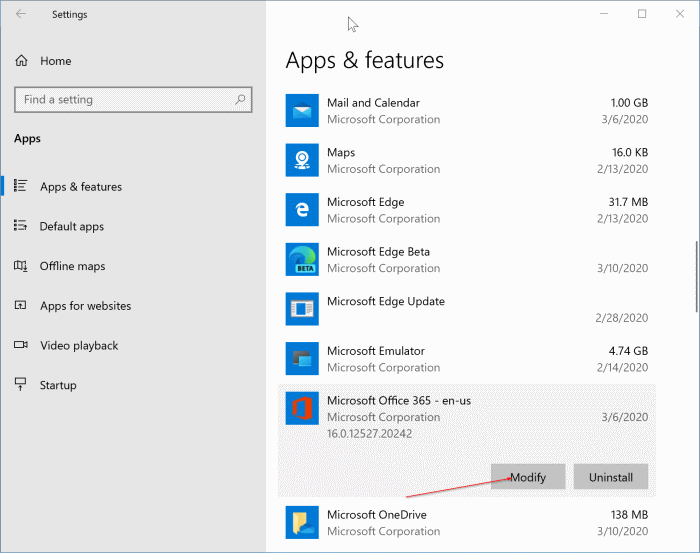
Schritt 4: Wenn Sie auf die Schaltfläche Ändern klicken, wird die Eingabeaufforderung zur Benutzerkontensteuerung angezeigt, in der Sie auf die Schaltfläche Ja klicken müssen, um den folgenden Dialog mit den Optionen Schnellreparatur und Online-Reparatur anzuzeigen.
Wie im Dialogfeld angegeben, behebt Schnellreparatur die meisten Probleme und erfordert keine Internetverbindung. Die Online-Reparaturfunktion behebt alle Probleme, erfordert jedoch eine Internetverbindung. Die Online-Reparatur ähnelt der Neuinstallation von Office 365, da Sie nach dem Reparaturjob Ihre Office-Kopie aktivieren müssen. Wir empfehlen die Online-Reparatur nur, wenn ein Problem auch nach dem Versuch der Schnellreparatur weiterhin besteht.
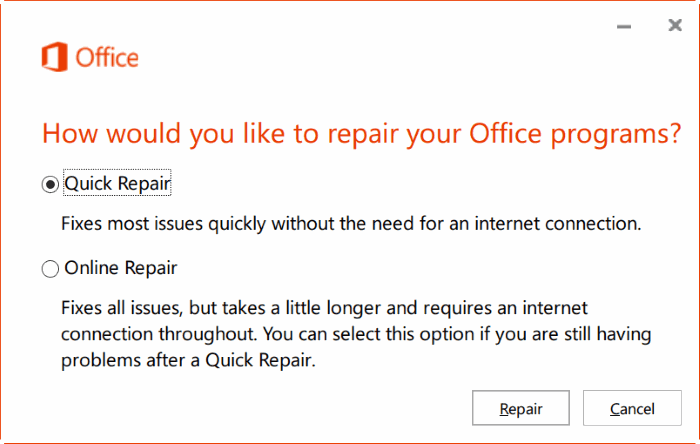
Außerdem können Sie Ihre Office-Anpassungen und -Einstellungen verlieren, wenn Sie sich für die Online-Reparatur entscheiden.
Wenn Sie auf die Option Schnellreparatur klicken, wird das folgende Bestätigungsfeld angezeigt, in dem Sie auf die Schaltfläche Reparieren klicken müssen, um mit der Reparatur Ihrer Office 365-Installation unter Windows 10 zu beginnen.
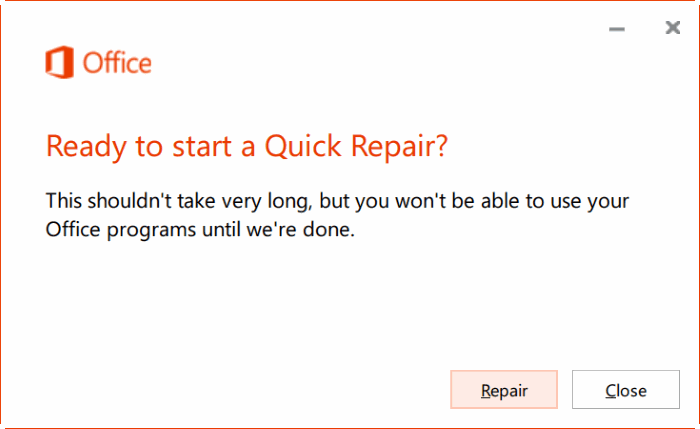
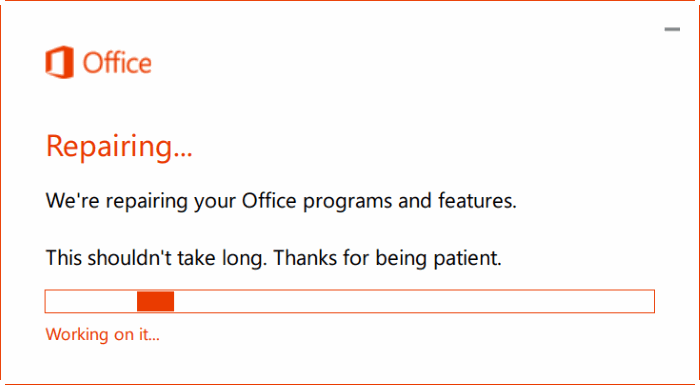
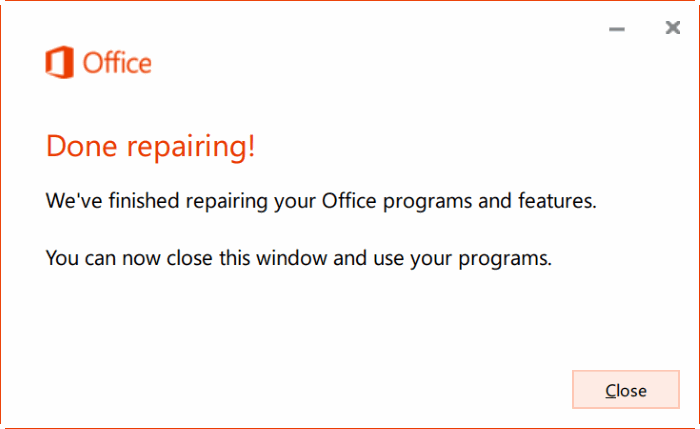
Wenn Sie die Option Online-Reparatur auswählen und auf die Schaltfläche Reparieren klicken, wird ein Bestätigungsdialogfeld angezeigt, in dem Sie auf die Schaltfläche Reparieren klicken müssen, um mit dem Herunterladen und Installieren einer neuen und neuesten Version von Office 365 auf Ihrem PC zu beginnen. Abhängig von der Geschwindigkeit Ihrer Internetverbindung kann die für die Online-Reparatur erforderliche Zeit zwischen einigen Minuten und Stunden variieren.

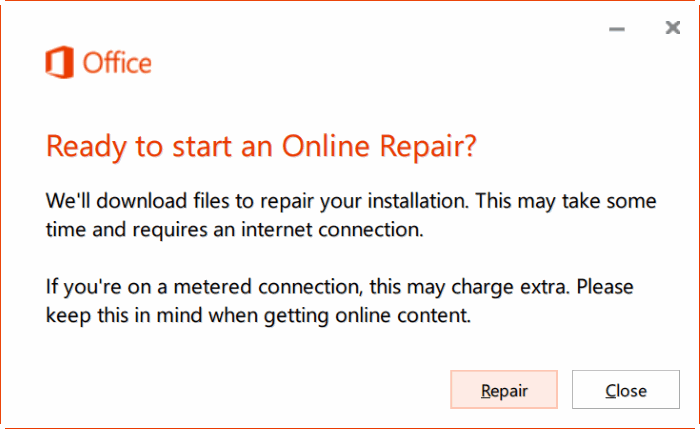
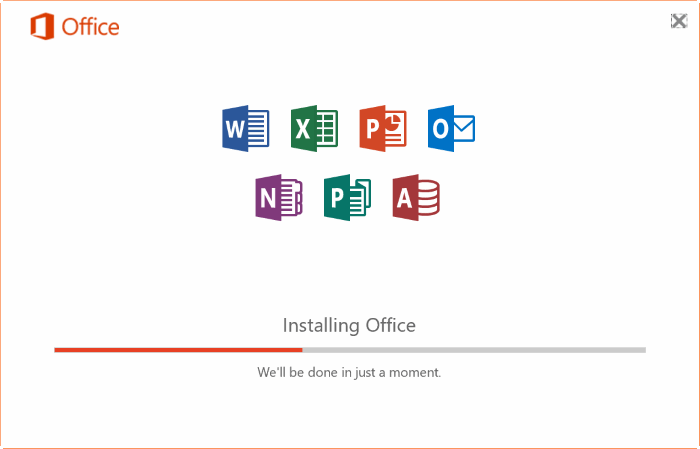
Sobald die Online-Reparatur abgeschlossen ist, wird die Meldung Office jetzt installiert angezeigt.
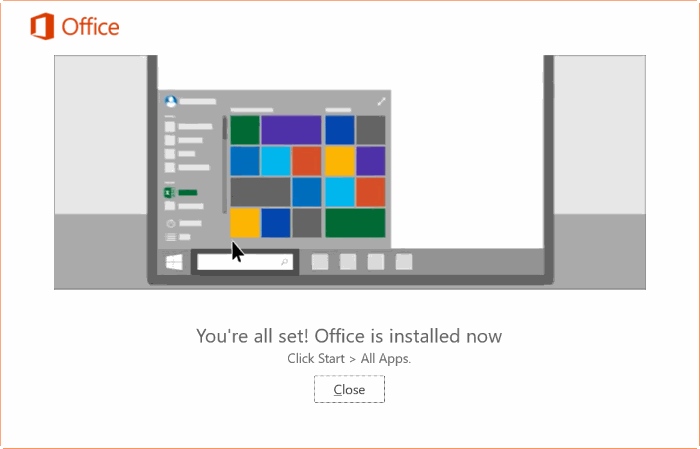
Starten Sie anschließend ein Office-Programm wie Word und geben Sie Ihre E-Mail-Adresse ein, mit der Sie das Office-Abonnement erworben haben, um Ihre Kopie von Office 365 unter Windows 10 zu aktivieren. Wenn Sie über einen Produktschlüssel verfügen, können Sie diese über eingeben Klicken Sie stattdessen auf den Link Produktschlüssel eingeben.
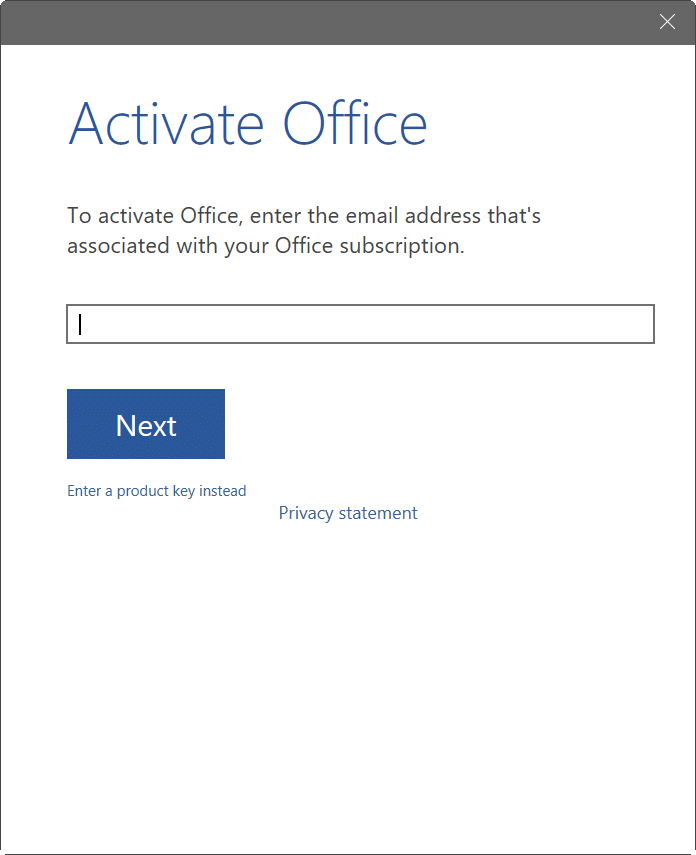
So einfach ist das!
Vergessen Sie nicht, das Ablaufdatum Ihres Office 365-Abonnements zu überprüfen.

